CAD2008三维绘图基础
精品课件-中文版AutoCAD2008精编基础-第9章

第9章 实体绘图
(a)
(b)
(c)
图9-9 二维线框、三维线框和三维隐藏视觉样式
第9章 实体绘图
(4) 真实:真实视觉样式显示着色后的多边形平面间的对象, 并使对象的边缘平滑化,同时显示已经附着到对象上的材质效果, 其效果如图9-10(a)所示。
(5) 概念:概念视觉样式是指将三维模型以概念形式显示, 显示着色后的多边形平面间的对象,并使对象的边平滑化,但缺 乏真实感,其效果如图9-10(b)所示。
第9章 实体绘图 ② 漫游和飞行设置:单击“漫游和飞行设置”按钮,将弹
出“漫游和飞行设置”对话框,如图9-7所示。 在此对话框中可以设置显示指令窗口的进入时间,窗口的显
示时间以及当前图形的步长和每秒步数。
第9章 实体绘图 图9-7 “漫游和飞行设置”对话框
第9章 实体绘图
4. 以不同视觉样式观察三维图形 在进行三维造型时,需要从不同角度观察三维图形, AutoCAD提供了视觉样式的多种显示方式,包括有二维线框、三 维线框、三维隐藏、真实、概念以及视觉样式管理器。用户可以 通过如图9-8(a)所示的“视觉样式”菜单,如图9-8(b)所示的 “视觉样式”工具栏,以及如图9-8(c)所示的“视觉样式控制台” 下拉列表,方便地选择不同视觉样式,控制三维视图的显示效果。
第9章 实体绘图
(5) 漫游和飞行:包括漫游 、飞行 、漫游和飞行设 置 。用户可以在漫游或飞行模式下,通过鼠标和键盘控制视 图显示或创建导航动画。
①① ““定定位位器器””选选项项板板::单单击击““漫游”或 “飞行”按钮, 将将打打开开““漫漫游游和和飞飞行行导导航航映映射射””操操作提示框,它显示了用于导 航导的航快的捷快键捷以键及以所及对所应对的应功的能功。能当。关当闭关此闭框此时框,时打,开打“开定“位定器” 选位项器板”,选如项图板,9-6如所图示9-。6所示。
AutoCAD2008实例教程第10章 三维绘图基础

10.1 三维绘图概述 10.2二维轴测图的绘制 10.3 平面面域及面域的布尔运算 10.4三维坐标系 10.4三维坐标系 10.5设置标高和厚度 10.6三维线框模型的建立
10.1 三维绘图概述
三维图形包括三种形式的模型:三维线框模型、三维表面模型和三维实 体模型。三种三维模型如图所示。 三维线框模型指空间中的线条,只存在线的轮廓,没有线条内部的表面 及实体特征,因此无法对其进行消隐、着色和渲染。 三维表面是指具“面”特征但没有内部“实体”特征的三维图形,理论 上是由一些没有厚度的空间面组成的图形,可以进行消隐、着色和渲染。 三维实体不仅具有表面的信息和特征,还具有一定内部实体质地;不仅 可以进行消隐、着色和渲染,而且还具有体积、重心、转动惯量等信息, 且能进行布尔运算,以生成较复杂的三维图。三维实体也就是我们机械 行业里通常说的立体图。
1.差集运算 三种方法启动命令 (1)选择菜单“修改/实体编辑/差集”; (2)单击“实体编辑”工具条上差集的图标按钮; (3)输入“Su”回车 启动命令后,先选择要从中减完毕后确认,再选择被 减掉的面域对象,相当于数字运算中的减数 。
10.4.2柱坐标系
柱坐标系是另一种描述空间点的体系,其表达方法相当于一个XY平面的 极坐标与Z方向的坐标值的组合,一般描述格式为(L<α,Z),L为空间 点在XY平面上投影点与原点间的距离,α为投影点跟原点连线与X轴正 方向间的夹角,Z为空间点与投影点之间距离。如空间点P(6<60,8), 表示在当前坐标系中,空间点投影到XY平面的投影点,相距原点的距离 为6,投影点跟原点连线与X轴正方向的夹角为60°,空间点到投影点间 的距离为8,如图所示。
10.3.2 Boundry命令创建面域
AutoCAD2008基础教程第十一章

【选项说明】
系统变量SURFTAB1和SURFTAB2分别控制M、N方向的网 格分段数。可通过在命令行输入SURFTAB1改变M方向的默认值, 在命令行中输入SURFTAB2改变N方向的默认值。
图 11-24
11.4 设置视点
11.4.5 用菜单设置特殊视点 利用菜单“视点”→“三维视图”级联菜单中第二、三栏中的各选项可以快速设置特殊 的视点。表11-1列出了与这些选项相对于的视点的坐标。
菜单项 视点
俯视
仰视 左视 右视 主视 后视 西南等轴测
(0,0,1)
(0,0,-1) (-1,0,0) (1,0,0) (0,-1,0) (0,1,0) (-1,-1,1)
图 11-18
11.4 设置视点
11.4.2 动态观察三维图形
打开“态观察器”,可以使用下列方法之一:
(1)命令行:3DORBIT
(2)菜单: “视图”→“动态观察器” (3)工具栏:“动态观察”或“三维导航”(图11-19) (4)快捷菜单:启用交互式三维视图后,在视口中右击 鼠标,弹出快捷菜单,如图11-20所示,选择有关选项。
(2)菜单: “工具”→“命名UCS” (3)工具栏:UCS→“命名UCS”或UCSII→“命名UCS” 输入命令,系统打开如图11-9所示的UCS对话框。
图 11-9
1 1 . 3 三维坐标系统
【选项说明】
1.“命名UCS”选项卡,如图11-9所示
2.“正交UCS”选项卡,如图11-10所示,如图11-11所示
11.22 实体创建综 合应用
1 1 . 1 三维几何模型分类
线框 模型 在AutoCAD 中,用户可以创 建3种类型的三 维模型: 实体模 型 表面 模型
AutoCAD 2008机械制图案例教程第6章 基本三维绘图

6.1 绘制平键轴
绘图步骤如下。 (1)使用Pline命令绘制轴的轮廓线。 (2)使用Revolve命令旋转生成轴的外形。 (3)画二维键槽投影,再使用拉伸命令 Extrude生成平键。 (4)使用差集命令,完成带键槽的轴。
6.1.1 绘制轴的轮廓线 6.1.2 生成轴的外形
6.1.3 绘制平键
6.2.1 画内外圈的截面
1.绘制两个矩形和一个圆 2.倒角
6.2.2 旋转绘制轴承内外圈
1.移动截面 2.旋转完成内外圈的实体
完成的轴承内外圈实体如图6-8所示。
图6-8 轴承内外圈的实体
6.2.3 三维阵列
1.绘制一个滚珠 2.三维阵列滚珠
6.3 绘制六角螺母
绘图步骤如下。 (1)画正六边形,拉伸成六角螺母实体。 (2)在六角螺母实体中画圆柱体,使用差 集生成螺母实体内孔。 (3)创建六角螺母的倒角。
6.5.5 绘制箱体底凸台上的台阶孔
1.建立底凸台上的用户坐标系 2.绘制台阶孔
绘制结果如图6-35所示。
图6-35 绘制箱体左面圆凸台和底凸台上的台阶孔
6.5.6 剖切箱体
1.绘制长方体 2.移动长方体 3.做差集剖切箱体 4.绘制剖切面图案
填充完成后的结果如图6-36所示。
图6-36 剖切箱体
1.在箱体侧面建立用户坐标系 2.画两个圆 3.拉伸圆凸台 4.移动圆柱 5.做并集和差集 6.画螺钉孔 7.拉伸圆柱 8.三维阵列
9.做差集生成螺钉孔
生成螺钉孔结果如图6-34所示。
图6-34 画螺钉孔
6.5.4 绘制箱体左面圆凸台和螺钉孔
1.在箱体左面建立用户坐标系 2.画4个圆 3.绘制箱体的基本结构 4.倒圆角
中文版autocad2008基础教程(15)

中文版AutoCAD 2008基础教程
16.2.3 绘制圆形接头
在绘制圆形接头时,主要用到“圆柱体”、“阵列”等命令,并对实体 进行布尔运算等操作。
中文版AutoCAD 2008基础教程
16.2.4 绘制分支接头
在该图形中,分支接头是比较难绘制的一部分。在AutoCAD中该图形没 有直接建立模型的命令,所以要通过绘制平面轮廓,然后将其转化为面域,最 后对其进行拉伸处理。
中文版AutoCAD 2008基础教程
第16章 三维图形绘制综合实例
与二维图形相比,三维绘图更加形象、直观,时AutoCAD技术发展趋势之 一。AutoCAD 2008中文版为用户提供了较强的三维绘图、编辑、标注及渲染 功能。同时,利用三维图形,还可以得到各种平面视图。本章将通过几个综合 绘图实例,详细介绍使用AutoCAD绘制三维图形的方法和技巧。
中文版AutoCAD 2008基础教程
16.1.3 控制图形的显示效果
在AutoCAD中绘制三维实体时,图形总是以轮廓模式显示。当图形中包括 弯曲面时,曲面上简单的线条并不能完全表现实体的特点;当图形处于消隐状 态时由于曲面上的面数不同,看到的曲面光滑程度也不同。因此,在绘制实体 对象时,为了能够更好地观察图形,需要通过ISOLINES、FACETRES、 DISPSILH等系统变量来控制图形的显示效果。
中文版AutoCAD 2008基础教程
16.1 绘制简单三维机件造型
本章将通过具体绘制一个简单三维零件造型实例,介绍三维图形的综合绘 制方法,包括控制图形的显示效果、标注图形和设置图形的视觉样式。 设置绘图环境 绘制与编辑图形 控制图形的显示效果 标注图形 设置图形的视觉样式
中文版AutoCAD 2008基础教程
AutoCAD2008工程制图与实训第七章

AutoCAD 2008工程制图与实训
用户坐标系
1.管理UCS对话框
可以通过UCSMAN命令来管理预先设置的UCS。包括命名UCS、正交UCS以及UCS和UCSICON设定。 命令:UCSMAN 菜单:“工具”/“命名UCS” “工具”/“正交UCS”/“预置” 按钮:
AutoCAD 2008工程制图与实训
AutoCAD 2008工程制图与实训
3.用三维动态观察器设置视点3DORBIT AutoCAD2004提供了三维动态观察器,通过它可以使用鼠标来动态查看视图。 三维动态观察器视图显示一个转盘(图7-1中显示的大圆)。当三维动态观察器活动时,查看
的目标保持不动,而观察点绕目标移动。目标点是转盘的中心,并非被查看对象的中心。
AutoCAD 2008工程制图与实训
三维实体
三维模型的表示方式有轴测图、曲面、实体等。轴测图是二维图形示意三维图形的框架表 示方式,本身属于平面图形并非三维立体。曲面表示的三维图形只有面,内部是空的。实 体建立的模型则可以认为是真正的实体。
建立三维模型可以通过图素来完成。所谓的图素,即组成立体的基本体,包括长方体、球
图7-1 三维动态观察器
AutoCAD 2008工程制图与实训
观察连续不断地使三维对象按指定的方向和速度旋转。 命令:3DCORBIT 三维连续观察(3DCORBIT)将光标的形状改为两条实线环绕的球形。在绘图区域中按住鼠标 左键并沿任何方向拖动鼠标,使对象沿拖动方向开始移动。松开鼠标,对象即在指定 的方向上继续它们的轨迹运动。光标移动的速度决定了对象的旋转速度。
命令:UCS
菜单:“工具”/“新建UCS”
AutoCAD 2008工程制图与实训
4. UCS命令 前面介绍的移动UCS或新建UCS等都是UCS命令中的部分功能,UCS还有其他的一些功能。 命令:UCS
AutoCAD2008课件_第11章 三维高级绘图

v 【三点】:可以通过在三维空间的任意位置指定3点来定 义坐标系,其中第一点定义了坐标系原点,第二点定义了 X轴正向,第三点定义了Y轴正向
v 【X】/【Y】/【Z】:可以将当前UCS坐标系按指定的角度 绕X、Y、Z轴旋转,以便建立新的UCS坐标系。
三维隐藏:以三 维线框方式显示 对象并消隐图形
真实:着色多边形平面间对象, 并使对象的边平滑化。此时显 示已附着到对象的材质。
概念:着色多边形平面 间对象,并使对象的边 平滑化。着色时使用金 属质感样式,一种冷色
和暖色之间的过渡。
11.2.3 与三维视图显示相关的变量
在AutoCAD中,我们除了可以通过消隐视图或改变视觉 样式改变三维视图外,还可以通过改变一些变量来调整三维 视图的显示。
11.2.6 在三维视图中拾取点的方法
如前所述,在AutoCAD中通常不能依赖观察来确定三维空 间中的点,而只能通过键入点的Z坐标值或使用对象捕捉等方 法来定位点,其特点如下:
v 键入Z值:当用户通过给定X、Y坐标值来指定点时, AutoCAD自动用当前高度值(默认为0)作为点的Z坐标值。 因此,在三维空间定位点的简单方法就是,在指定点的X、 Y坐标的同时指定点的Z坐标值。
11.2.4 使用动态观察交互查看三维对象
选择【视图】>【动态观察器】菜单中的各子菜单项,可 通过模拟相机(视点)移动,在三维空间动态观察对象。
受约束的动态观察:系统将
显示三维动态观察光标图标。 此时将沿XY平面或Z轴约束 三维动态观察。如果水平拖 动光标,相机将平行于XY 平面移动。如果垂直拖动光 标,相机将沿Z轴移动
AutoCAD2008第7讲-三维绘图基础之三(实体)

例:以X轴、Y轴为旋转轴线旋转图形的绘制
原多段线图 3.扫掠
绕X轴旋转
绕Y轴旋转
扫掠命令通过沿开放或闭合的二维或三维路径扫掠开放或闭合的平面 曲线(截面轮廓)来创建新的实体或曲面。
命令调用方式: 命令行:Revolve 下拉式菜单:单击【绘图】菜单,选择【建模】子菜单,选择【扫掠】项
工具栏: 例:扫掠绘制如图所示的实体
(1)拉伸面 用户可以沿一条路径指定一个高度值和倾斜角拉伸平面。这时拉伸正
方向在进行操作的面的法线上,输入一个正值可以沿正方向拉伸面(通常 是向外);输入一个负值可以沿负方向拉伸面(通常是向内)。
可以选择直线、圆、圆弧、椭圆、椭圆弧、多段线或样条曲线作为路 径。 路径不能和选定的面位于同一个平面,也不能有大曲率的区域。
例:将三维实体的上平面沿路径拉伸。
拉伸面
拉伸路径 沿路径拉伸
注意:拉伸路径不能与拉伸面共面。
拉伸结果
(2)移动面 可以将三维实体中的选定面按指定的距离均匀地偏移到指定的位置和
方向。 主要操作对象是三维实体中的槽、孔。
原图形 命令调用方式:
移动实体中的孔
移动后的图形
命令行:Solidedit
下拉菜单: 单击【修改】菜单,选择【实体编辑】子菜单【移动面】项
命令调用方式: 命令行:Solidedit 下拉菜单: 单击【修改】菜单,选择【实体编辑】子菜单【拉伸面】项 工具栏:
例:将三维实体的上平面向上拉伸15mm ,倾斜角为10º。
选定的拉伸面
拉伸角度为正10度
拉伸角度为负10度
指定高度和倾斜角的拉伸
注意:正的倾斜角使拉伸面收缩,负的倾斜角使拉伸面放在大。
说明:用户可以选择多个 边,直接回车,完成边的选 择,将弹出如右图所示的颜 色设置对话框,用户可为所 选边指定新的颜色。
第2章AutoCAD2008绘图初步

b、使用命令行 在 AutoCAD 2007 中,默认情况下 “ 命令行 ” 是一个可固定的窗
口,可以在当前命令行 提示下输入命令、对象参数等内容。对大多数 命令, “ 命令行 ” 中可以显示执行完的两条 命令提示 ( 也叫命令历 史 ) ,而对于一些输出命令,例如 TIME 、 LIST 命令,需要在放大 的 “ 命令行 ” 或 “ AutoCAD 文本窗口 ” 中才能完全显示。在 “ 命 令行 ” 窗口中右击, AutoCAD 将显示一个快捷菜单。通过它可以选 择最近使用 过的 6 个命令、复制选定的文字或全部命令历史记录、粘 贴文字,以及打开 “ 选项 ” 对话 框。 在命令行中,还可以使 用 BackSpace 或 Delete 键删除命令行中的文字;也可以选中 命令历史, 并执行 “ 粘贴到命令行 ” 命令,将其粘贴到命令行中。 c、使用透明命令
层上的对象数也没有任何限制。
每个图层有一个名称,以加以区别。当开始绘制新图时,AutoCAD自动创 建层名为0的图层,这是AutoCAD的默认图层,其余图层需要自定义。
一般情况下,相同图层上的对象应该具有相同的线型、颜色。可以改变各 图层的线型、颜色和状态。
AutoCAD允许建立多个图层,但只能在当前图层上绘图。 各图层具有相同的坐标系、绘图界限及显示时的缩放倍数。可以对位于不 同图层上的对象同时进行编辑操作。
绝对极坐标:是从点(0,0)或(0,0,0)出发的位移,但给定 的是距离和角度,其中距离和角度用“<”分开,且规定X 轴正向为0°,Y轴正向为90°,例如点(4.27<60)、(34<30) 等。
相对直角坐标和相对极坐标:相对坐标是指相对于某 一点的X轴和Y轴位移,或距离和角度。它的表示方法是在 绝对坐标表达方式前加上“@”号,如(@–13,8)和(@11<24)。 其中,相对极坐标中的角度是新点和上一点连线与X轴的夹 角。
AutoCAD2008基础教程第一章

图1-7 工作空间工具栏的 “二维草图与注释”选项
图1-8“二维草图与注释”工作空间
1.2AutoCAD 2008的工作界面
AutoCAD 2008经典工作界面介绍
绘 图 工 具 栏
工作空 间工具 栏
标 题 栏
菜 单 栏
标准 工具 栏
图层 工具 栏
特性 工具 栏
样式 工具 栏
修 改 工 具 栏
第一章AutoCAD 2008 绘图基础
1.2 AutoCAD 2008的工作界面
1.2.2 1.2.4 1.2.1 1.2.3· 菜单栏 · · · 标题栏 绘图区 工具栏 1.2.5 · 命令窗口 1.2.6 · 状态栏
1.2AutoCAD 2008的工作界面
选择AutoCAD 2008的工作空间可以通过下列两种方法。 菜单栏:“工具”→“工作界面”。 工具栏:“工作空间”工具栏。
执行上述命令后,若用户对图形所做的修改尚未保存,
则会出现系统警告信息框。单击“是”铵钮,系统将 保存文件,然后退出;单击“否”按钮,系统将放弃 从上一次存盘到目前为止对图形所做的修改,然后退出; 单击“取消”按钮,将返回到AutoCAD 2008绘图环境。 若用户在退出AutoCAD 2008中文版以前对图形所做的 修改已经保存,则不会出现警告信息框而直接退出。
1.1安装、启动和退出AutoCAD 2008
1.1.2 安装 在CD-ROM驱动器中放入《AutoCAD 2008 》的安装盘,安
装程序自动运行后会显示安装界面,点击【安装软件】, 如果没有自动运行的话,请在安装盘所在的驱动器双击安 装程序Autorun.exe运行。或者打开软件包文件,点击图1-1 所示的【Setup.exe】图标,进入设置初始化,弹出如图1-2 所示的信息框。
autocad2008中文版建筑制图实用教程12建筑三维制图基本技术
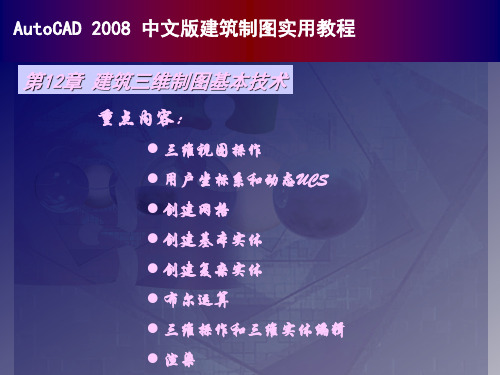
AutoCAD 2008 中文版建筑制图实用教程
三、用户坐标系和动态UCS
2、建立用户坐标系
AutoCAD 2008提供了9种方法供用户创建新的UCS,这9种方法适用 于不同的场合,都非常有用,希望读者能够熟练掌握。
命令: ucs 当前 UCS 名称: *俯视* 指定 UCS 的原点或 [面(F)/命名(NA)/对象(OB)/上一个(P)/视图(V)/世界(W)/X/Y/Z/Z 轴(ZA)] <世界>:
绘 制 三 3DMESH命令可以构造三维多边形网格,其被广泛应用于绘制地形等 维 不规则表面。当多边形网格面数较多时,一般用程序调用该命令来绘制。 多 选择“绘图”|“建模”|“网格”|“三维网格”命令,或在命令行中输入 边 3DMESH来执行3DMESH命令。 形 命令: 3DMESH 输入 M 方向上的网格数量: //指定M方向的网格数 网 输入 N 方向上的网格数量: //指定N方向的网格数 指定顶点 (0, 0) 的位置: //指定第一行第一列的点坐标 格 …
命令: _Polysolid //单击按钮执行多段体命令 指定起点或 [对象(O)/高度(H)/宽度(W)/对正(J)] <对象>: h//输入h,设置多段体高度 指定高度 <4.0000>: 100//输入高度数值100 指定起点或 [对象(O)/高度(H)/宽度(W)/对正(J)] <对象>: w//输入w,设置多段体宽度 指定宽度 <0.2500>: 8//输入宽度数值8 指定起点或 [对象(O)/高度(H)/宽度(W)/对正(J)] <对象>: j//输入j,设置多段体对正样式 输入对正方式 [左对正(L)/居中(C)/右对正(R)] <居中>: c//输入c,居中对正 指定起点或 [对象(O)/高度(H)/宽度(W)/对正(J)] <对象>: o//输入o,采用指定对象生成多段体 选择对象://选择图12-10所示的多段线,生成图所示的多段体
CAD2008第十七讲三维曲面和三维操作

第10章三维对象绘制与编辑续10.3 三维曲面模型对象AutoCAD可以绘制3种类型的三维对象:线框模型、曲面模型和实体模型。
线框模型描绘三维对象的骨架。
线框模型中没有面,只有描绘对象边界的点、直线和曲线。
用 AutoCAD 可以在三维空间的任何位置放置二维(平面)对象来创建线框模型。
AutoCAD 也提供一些三维线框对象,例如三维多段线(只能显示CONTINUOUS 线型)和样条曲线。
由于构成线框模型的每个对象都必须单独绘制和定位,因此,这种建模方式可能最为耗时。
曲面建模比线框建模更为复杂,它不仅定义三维对象的边而且定义面。
AutoCAD 曲面模型使用多边形网格定义镶嵌面。
由于网格面是平面的,因此网格只能近似于曲面。
使用 Mechanical Desktop®可以创建真正的曲面。
为了区分这两种曲面,AutoCAD 称镶嵌面为网格。
实体建模是最容易使用的三维建模类型。
利用 AutoCAD 实体模型,可以通过创建下列基本三维形状来创建三维对象:长方体、圆锥体、圆柱体、球体、楔体和圆环体实体。
然后对这些形状进行合并,找出它们差集或交集(重叠)部分,结合起来生成更为复杂的实体。
也可以将二维对象沿路径延伸或绕轴旋转来创建实体。
通过 Mechanical Desktop,还可以定义参数化实体,保留三维模型与从其中生成的二维视图之间的关联性。
10.3.1基本概念网格用平面镶嵌面表示对象的曲面。
网格的密度(镶嵌面的数目)由M×N顶点的阵列决定,与行和列组成的栅格类似。
网格可以是开放的也可以是闭合的。
如果在某个方向上网格的起始边和终止边没有接触,则网格就是开放的,如下图所示。
10.3.2创建预定义曲面网格AutoCAD提供了3D命令用于绘制一些规则的三维曲面网格。
p340 图10-20三维曲面对象.dwg启动3D命令后,提示如下:正在初始化... 已加载三维对象。
输入选项[长方体表面(B)/圆锥面(C)/下半球面(DI)/上半球面(DO)/网格(M)/棱锥面(P)/球面(S)/圆环面(T)/楔体表面]10.3.3创建矩形网格命令3DMESH输入 M 方向上的网格数量: 输入 2 到 256 之间的值输入 N 方向上的网格数量: 输入 2 到 256 之间的值多边形网格由矩阵定义,其大小由M和N的尺寸值决定。
AutoCAD2008第6讲 三维绘图基础之二(曲面)

Surftab2=6
操作概述:对支架蒙面后,多数类型的面都是用网格或直线表示的,图 形中会出现大量线条,这使选取对象的操作变得困难。因此在操作过程 中,画出一部分曲面后,先移开,再绘制其它曲面。在移动时,所有曲 面的移动起点任意,终点取相同的相对坐标,这样移动后,各曲面之间 的相对位置不变,仍为一个完整的支架曲面模型。
7 2
图一 二维线框
6
3
图二 消隐后的三维曲面
(2)基本体表面
AutoCAD提供了长方体面、楔体面、棱锥面、圆锥面、网格面、球面、
上半球面、下半球面和圆环面等九种基本体表面工具。 命令调用方法: 命令行:3D【回车】 在初始化... 已加载三维对象。 输入选项 [长方体表面(B)/圆锥面(C)/下半球面(DI)/上半球面(DO)/网格(M)/棱锥 面(P)/球面(S)/圆环面(T)/楔体表面(W)]:
b、平移曲面 “平移曲面”是通过一条轨迹线或图形对象沿着一条指定方向矢量平 移 延伸而形成的三维曲面。 命令调用方法: 菜单:单击【视图】/【建模】/ 【网格】/【平移网格】子菜单。
工具按钮:
操作实例: 先在西南等轴没中绘制轮廓曲线。 轮廓曲线可以是直线、圆、圆弧、椭圆、椭圆弧、2D多段线、3D 多段线,但必须是一个整体。 。
菜单:单击【视图】/【建模】/ 【网格】/【边界网格】子菜单。
工具按钮:
操作实例: 先在西南等轴中绘制一个首尾相连的空间封闭图形。 1 4
1
4
2 2 3 3
按命令提示依次选择各边,操作结束的边界曲面
实例:支架蒙面处理
学习目的:以线框模型中的轮廓为框架,要在其上蒙一层表面,蒙面后 得到的曲面模型可以消隐,曲面模型渲染后产生很强的真实感。本例通 过支架的蒙面处理学习曲面的绘制方法和相关系统变量的设置方法。 初始设置:系统变量:Surftab1=15
第一单元AutoCAD2008基本知识运用

第一单元AutoCAD2008基本知识运用第一单元AutoCAD 2008基本知识运用学习目标1掌握AutoCAD2008的基础知识2掌握AutoCAD2008基本绘图命令、图形编辑命令及基本绘科环境的设置课题一AutoCAD 2008 制图的基础知识学习内容◆AutoCAD2008的主要功能◆AutoCAD 2008的工作界面◆图形文件基本操作◆坐标系相关知识1.1AutoCAD2008的主要功能AutoCAD2008是一种流行的计算机辅助设计(Computer Aided Design)绘图软件,具有功能强大、易于掌握、使用方便、体系结构开放等特点,能够绘制平面图形与三维图形、标注图形尺寸、渲染图形以及打印输出图纸,易学易用,深受广大工程技术人员的欢迎。
广泛使用于机械、电子、航天、造船、建筑工程、土木工程以及地理信息系统等领域。
因此,了解和掌握AutoCAD软件的功能、操作和应用是十分必要的。
1.2AutoCAD 2008的工作界面一、AutoCAD 2008的启动和退出1 、AutoCAD 2008的启动启动AutoCAD 2008,可单击“开始”按钮,然后选择“程序”下的“Autodesk”程序组,并在该程序组中选择“AutoCAD 2008-Simplifie d Chinese→AutoCAD 2008”程序;也可以直接在桌面上双击AutoCAD 2008的快捷方式图标启动。
2 、AutoCAD 2008的退出绘制或编辑图表结束后,应该选保存好相应文件,再执行退出应用软件操作。
在命令行中键入“EXIT”或“QUIT”命令可直接退出AutoCAD。
若尚未保存修改后的图形,AutoCAD会提醒用户是否将修改的图形存盘,单击按钮“是”(存盘)或“否”(不存盘),如图文件是否保存对话框三、AutoCAD 2008工作界面AutoCAD 2008提供了“二维草图与注释”、“三维建模”和“AutoCAD”经典3种工作空间模式。
- 1、下载文档前请自行甄别文档内容的完整性,平台不提供额外的编辑、内容补充、找答案等附加服务。
- 2、"仅部分预览"的文档,不可在线预览部分如存在完整性等问题,可反馈申请退款(可完整预览的文档不适用该条件!)。
- 3、如文档侵犯您的权益,请联系客服反馈,我们会尽快为您处理(人工客服工作时间:9:00-18:30)。
林子凯 2017/3/10
1
3.2三维几何模型的类型
(1)线框模型
(2)表面模型 (曲面模型)
(3)实体模型
2
2.三维坐标系
(1)坐标系
WCS(World Coordinate System) 世界坐标系 绘二维图
UCS(User Coordinate System)
用户坐标系
绘三维图
3
(2)右手法则
判断Z轴的正向的右手螺旋法则:
右手四指从 X轴正向指向 Y轴正向,则大拇指的 指向为Z轴的正向。
。
2005-08-20
第二部分 AutoCAD2004三维造型设计基础
4
建立用户坐标系——UCS命令
上一个:恢复上一个坐标系 世界:回到世界坐标系 原点:坐标原点移到指定位置,坐标正方向不变 三点:坐标原点、X轴正方向、Y 轴正方向
5
随堂练习
6
立体图的显示 1.三维视图 子菜单及
7
1、试图
2三维动态观测器8来自三维绘图工作环境设置 三维造型常用工具条:
9
